2018.12.26
カテゴリ:Windows10
文字だけを拡大する方法
Windows10(Ver.1809)を適用すると、画面の拡大率を変えずに、文字だけを大きくすることができるようになりました。
文字だけを拡大する方法
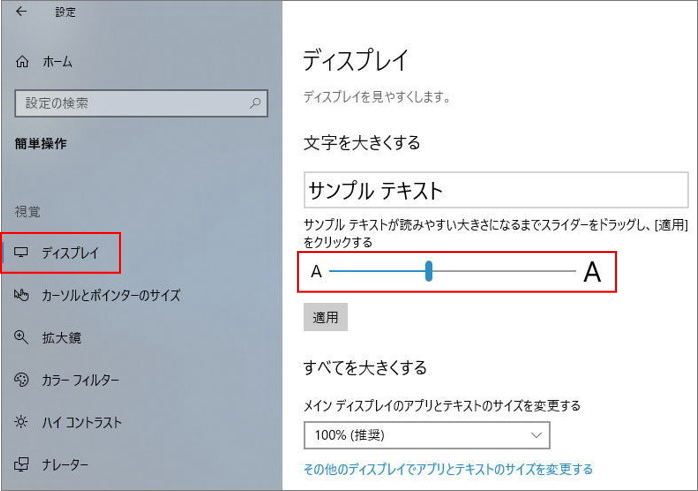
- [Windowsの設定]→[簡単操作]の順にクリックします。
- 画面左側のメニューから[ディスプレイ]をクリックします。
- [文字を大きくする]欄のスライダーを調節し、 [適用]をクリックします。
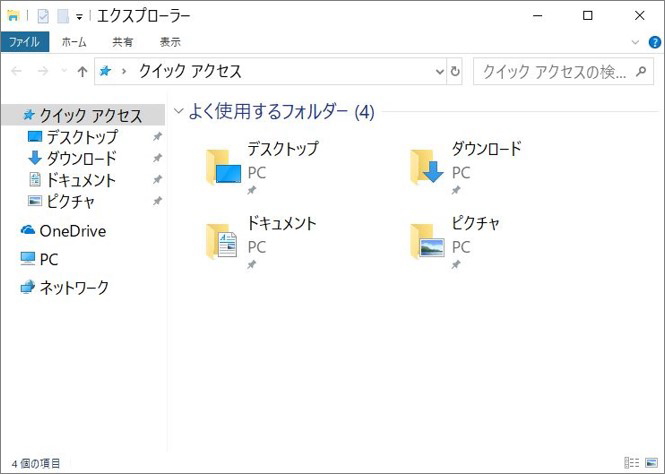
- 適用後は、エクスプローラーなど、標準アプリの文字が全て拡大されます。
※最大225%まで拡大できます。
※最小は100%で文字を小さくすることはできません。
従来の方法
従来は、[Windowsの設定]→[システム]→[ディスプレイ]の順にクリックし、[拡大と縮小とレイアウト]欄で画面の拡大率を変更することで、表示される標準文字(メニューやエクスプローラで使われる文字)を大きくすることはできました。しかし、すべての表示を拡大するため、画面の解像度が下がってしまいました。